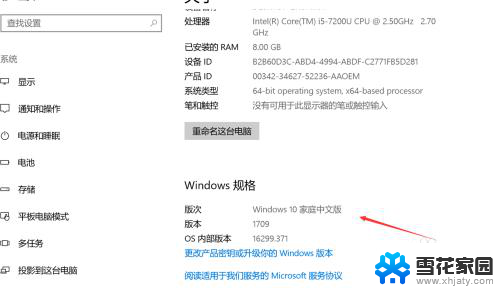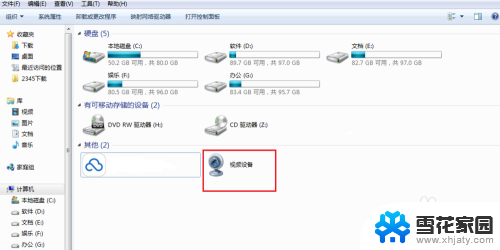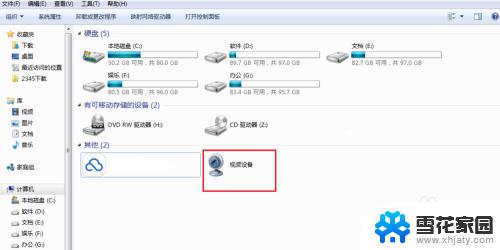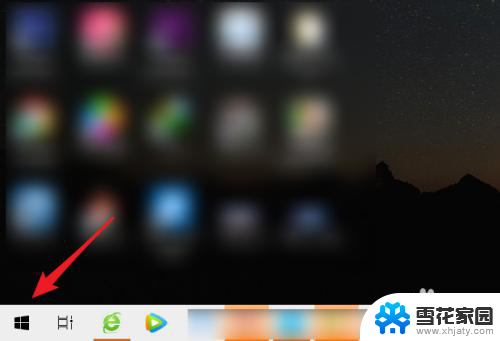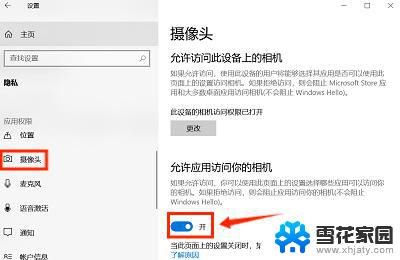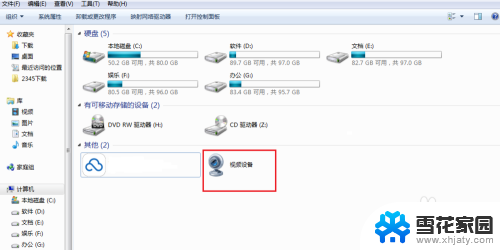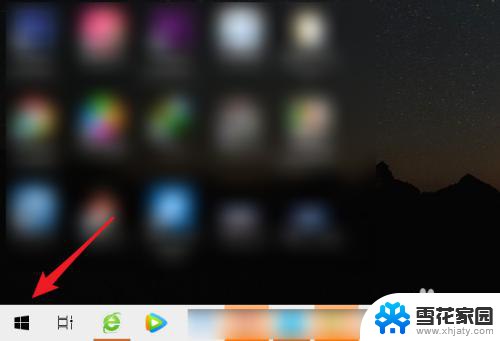怎么禁用笔记本摄像头 如何在笔记本上禁用摄像头
在现代社会中随着科技的不断发展,笔记本电脑已成为人们生活中不可或缺的一部分,随之而来的是对个人隐私的担忧。特别是笔记本电脑上的摄像头,虽然为我们提供了便利,但也可能成为潜在的安全隐患。了解如何禁用笔记本摄像头变得至关重要。本文将探讨如何在笔记本上禁用摄像头,以保护个人隐私安全。无论是对于个人用户还是企业机构,禁用摄像头都是一项必要的操作,让我们一起来了解吧。
具体步骤:
1.首先找到桌面上的计算机图标,右键点击弹出下拉菜单,如下图所示。
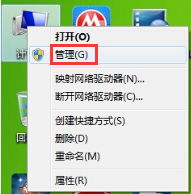
2.点击下拉菜单里的【管理】选项,弹出计算机管理窗口。该窗口下的功能键主要用于计算机的本地管理,如下图所示。
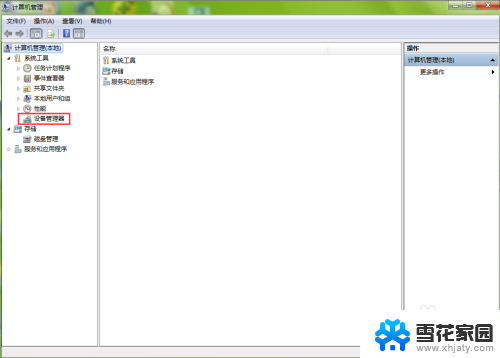
3.点击左侧功能键里的【设备管理器】按钮,进入本地计算机设备管理界面。点击图像设备可以看到摄像头图标。如下图所示。
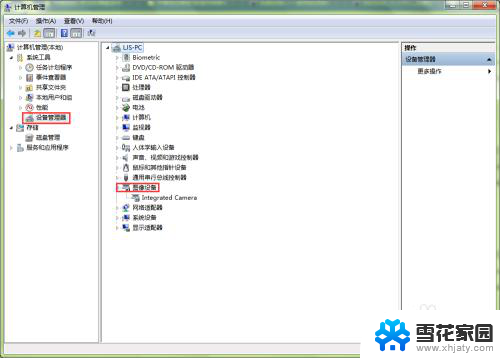
4.右键点击该摄像头图标,弹出下拉菜单,其中就有【禁用】选项,如下图所示。
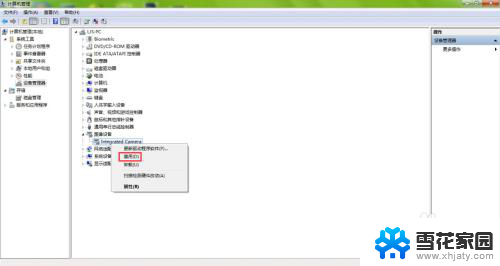
5.点击【禁用】按钮,弹出提示对话框,如下图所示。
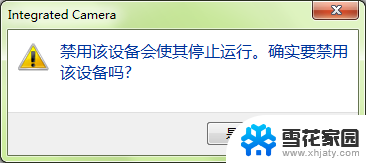
6.点击【是】按钮,即可成功禁用笔记本摄像头了。此时图像设备下的摄像头图标也发生了改变,如下图所示。
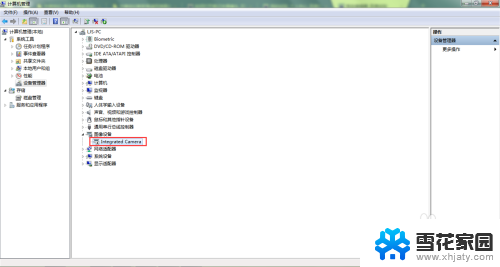
以上是禁用笔记本摄像头的方法,如果你遇到了相同的问题,可以参考本文中介绍的步骤来解决,希望对大家有所帮助。